"Min chef skickar mig ett PDF-dokument för några månader sedan. Nu vill jag uppdatera och skriva ut det, problemet är att det är krypterat med restriktioner men det är nödvändigt för mig att uppdatera det. Så hjälp krävs!"
Som vi alla vet mycket väl att PDF-filer är mycket säkra och används mest för att dela dokument men huvudproblemet uppstår när någon vill dekryptera PDF . Nu är dekryptering inte svårare, gå bara igenom artikeln nedan, vi har kommit med fantastiska lösningar för att ta bort kryptering från PDF med eller utan lösenord så om du också är en av dem som vill dekryptera PDF så är den här artikeln för dig.
Del 1. Dekryptera PDF när du glömde det
1.1. Dekryptera PDF-säkerhet via PassFab för PDF
PassFab för PDF kommer alltid att förbli min första prioritet om du har glömt ditt PDF-lösenord. Nu inom några minuter kan du enkelt avkryptera PDF på grund av detta verktyg. Det är lätt och enkelt att använda. De flesta använder andra lösningar för att återställa lösenord som CMD, men att använda en CMD är den mest komplicerade uppgiften jag någonsin stött på och farlig för systemet också på grund av att jag skrivit fel kommandorad. Men det här verktyget har testats av många experter, de gav det 10/10 på grund av dess säkerhet.
Låt oss ta en titt på en guide för att låsa upp PDF via PassFab för PDF
Steg 1: Har du redan det här verktyget? Om inte, gå till den här länken och ladda ner PassFab för PDF.
Steg 2: Starta den efter nedladdningen.
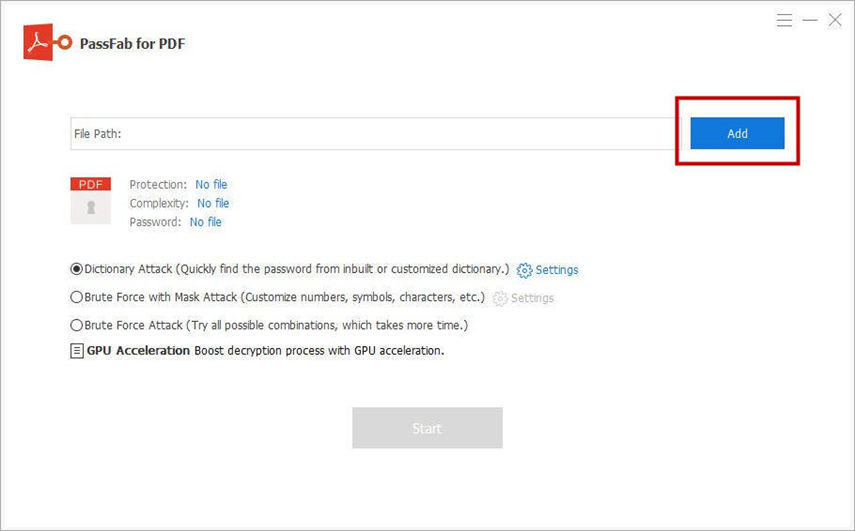
Steg 3: Nu kommer en allra första meny att dyka upp, där kan du se LÄGG TILL-knappen, ladda upp krypterad PDF-fil.

Steg 4: Uppladdningen klar? Om ja! Under Lägg till-knappen kan du se tre attacktyper
1: Ordboksattack: De flesta använder oftare använda lösenord så det här alternativet är för dem.

Notera: Om du vet att ditt lösenord kommer att användas ofta kan du skapa en .txt-fil och lägga till en lista över alla de lösenord som du oftast använde och sedan ladda upp filen genom att gå till inställningar. Om du vill använda som standard systemordbok kan den också användas.
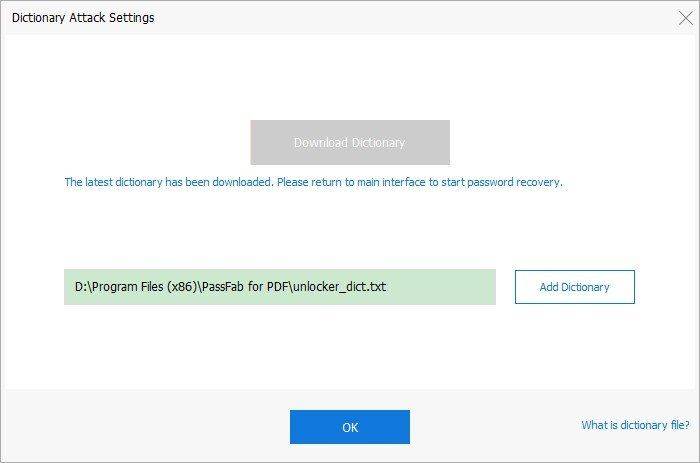
2. Brute Force med Mask Attack: De flesta använder lösenordstips så om du har någon ledtråd kan du välja det här alternativet. För att lägga till mer anpassning, gå till inställningar.
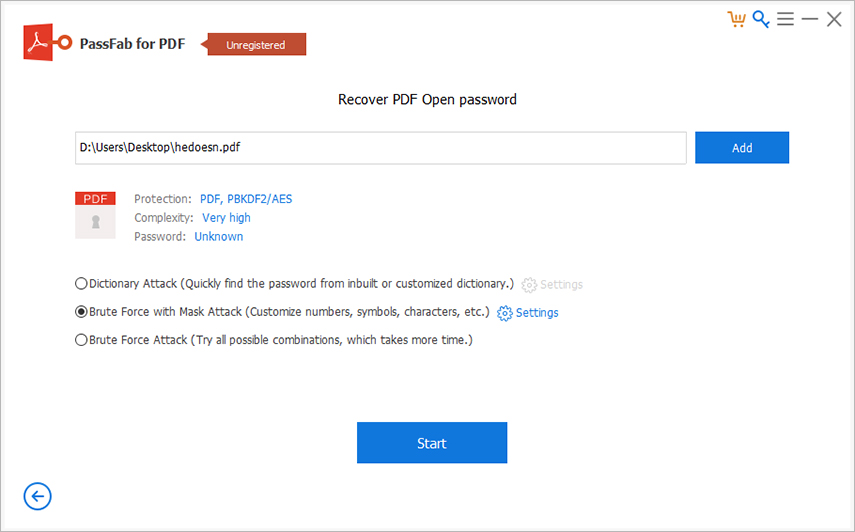
3. Brute Force Attack: Har du inget lösenordstips? Prova sedan det här alternativet. Även om det här alternativet tar lång tid för återhämtning, men det här är det bästa alternativet eftersom det försöker alla möjliga kombinationer.

Steg 5: Äntligen är det slut! Tryck på Start-knappen. Är det någon som ringer? Måste gå? Inga fler bekymmer, du kan också pausa processen och starta den på din fritid.

Om du inte pausade, kommer lösenordet att återställas; snart dyker ett popup-fönster upp med ett lösenord. Äntligen kan du dekryptera PDF med detta lösenord.

Här är en videohandledning om hur du använder detta PDF-lösenordsåterställningsverktyg:
1.2. Dekryptera PDF online med PDF Decrypter
PDF Decrypter är en webbplattform online där du kan dekryptera din PDF online. Att använda en onlineplattform för dekryptering är ett fantastiskt sätt att spara tid.
Guide för att dekryptera PDF online via PDF Decrypter
Steg 1: Besök bara freefileconvert.com/decrypt-pdf och ladda upp PDF-fil.
Steg 2: Ange dekrypteringslösenord.
Steg 3: Välj "Dekryptera PDF"-knappen i slutet, snart kommer PDF att dekrypteras.
1.3. Ta bort kryptering från PDF genom att använda Chrome
Steg 1: Öppna Google Chrome.
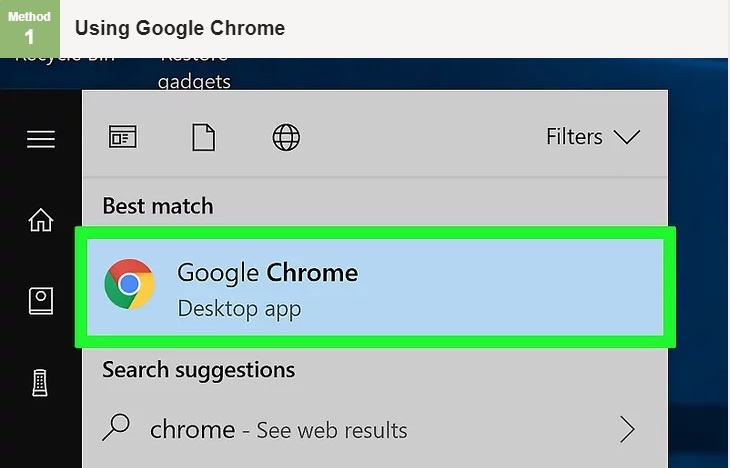
Steg 2: Gå till Google Drive, där kan du se en NY knapp, bara ladda upp din lösenordsskyddade PDF-fil därifrån.
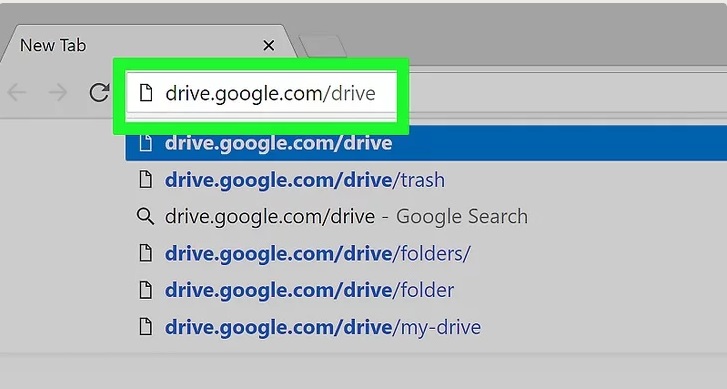
Steg 3: Nu för att öppna filen måste du dubbelklicka på den filen.
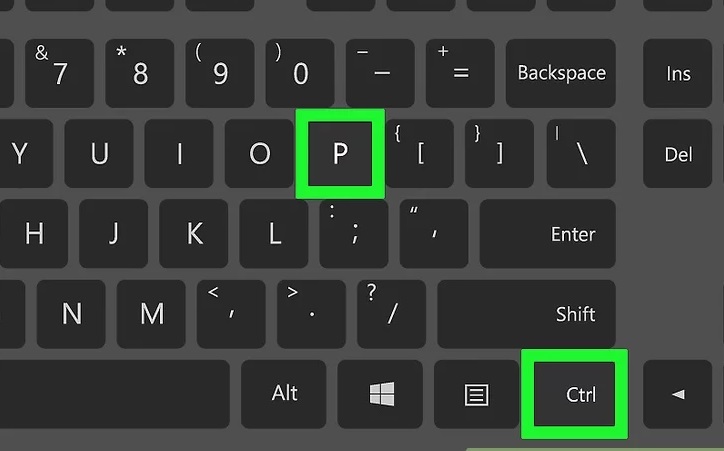
Steg 4: Nu måste du trycka på CTRL + P så att popup-fönstret "Skriv ut" kan visas.
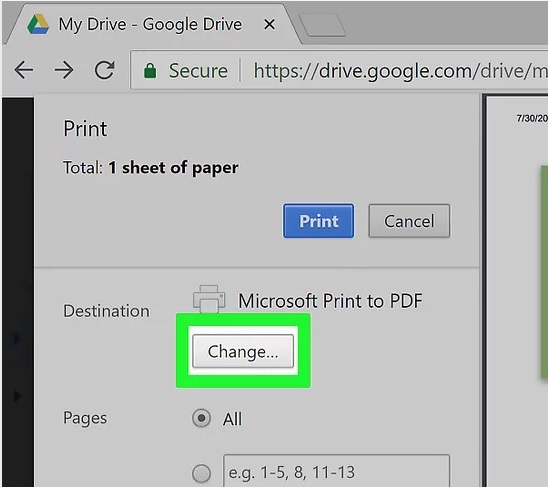
Steg 5: Nu på den här menyn kan du se "Ändra knapp". Välj det och välj sedan "Spara som PDF".
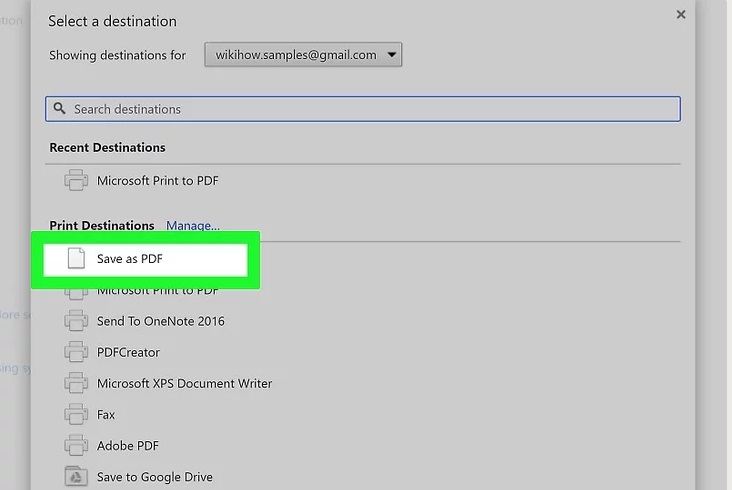
Använd "Spara"-knappen i slutet. Dekrypterad Duplicerad PDF-fil kommer att sparas på din dator.
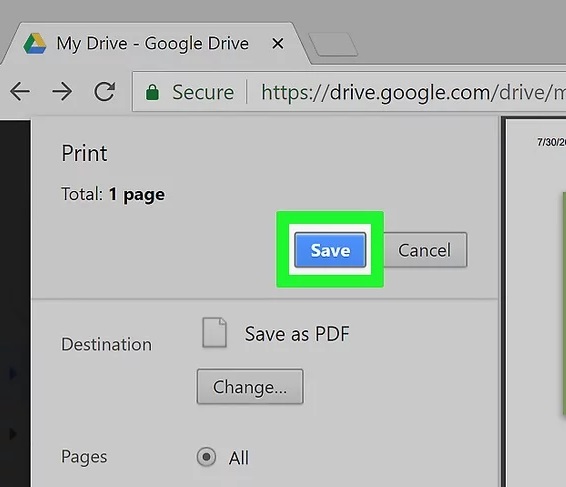
Del 2. Avkryptera PDF om du kommer ihåg lösenordet
Om du vill veta hur du avkrypterar PDF när du har ett lösenord, öppnar du bara din krypterade PDF-fil, den kommer att be om att ange lösenordet för dokumentöppningen, ange bara lösenordet och lås upp det.
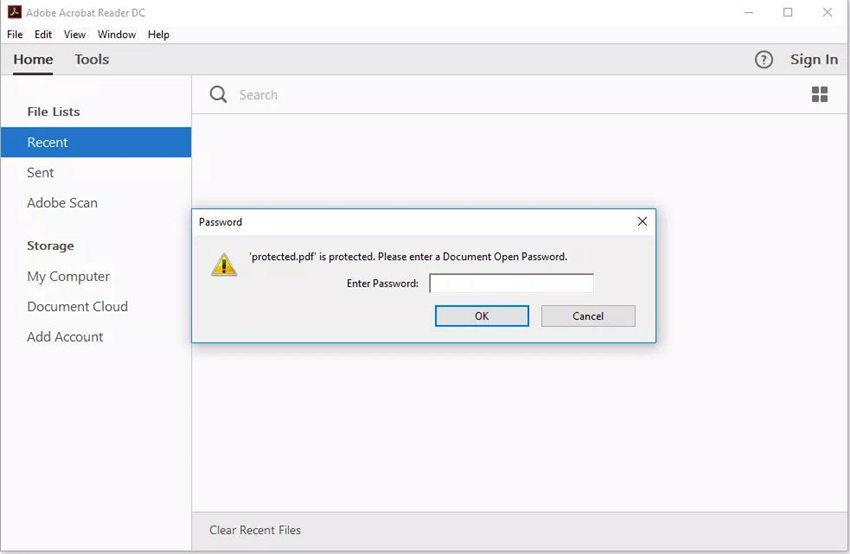
Sammanfattning
Den korta slutsatsen av den här artikeln är att de flesta ställde frågor om hur man dekrypterar PDF-fil med eller utan lösenord så vi har täckt fantastiska lösningar på det. Ett sätt att dekryptera PDF är manuellt på andra sätt är genom professionell programvara som är PassFab för PDF, den bästa Verktyg för återställning av pdf-lösenord . Om vi pratar om dess funktioner kommer du att få veta att det inte kommer att skada ditt innehåll under återställningsprocessen och 100% säkert. Så köp den idag! Hoppas ni tycker att den här guiden är till hjälp. Om du gillar detta informativa inlägg, dela och besök oss dagligen för mer informativa artiklar.